电脑输入法怎样固定一种输入法 怎样把输入法设置成一种固定的语言
更新时间:2023-05-06 15:42:45作者:yang
电脑输入法怎样固定一种输入法,在日常生活和工作中,电脑输入法成为了一种必不可少的工具。然而有时候我们会遇到输入法频繁切换的情况,这不仅会浪费我们的时间,还会影响我们的工作效率。那么如何固定一种输入法呢?如何将输入法设置成一种固定的语言呢?下面我将为大家详细介绍这个问题的解决方法。
怎样把输入法设置成一种固定的语言
具体方法:
1.先找到电脑右下角的输入法的键盘图标,没有找到的。按Ctrl+space调出。
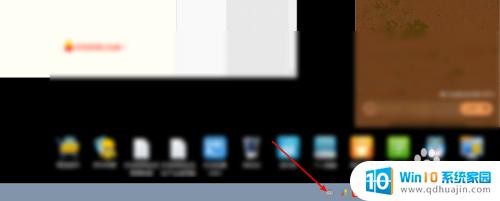

2.然后我们右键这个键盘,点击设置。
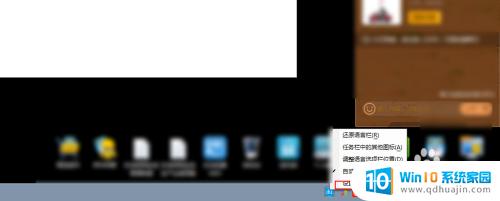
3.点击这个美式键盘,如下图。
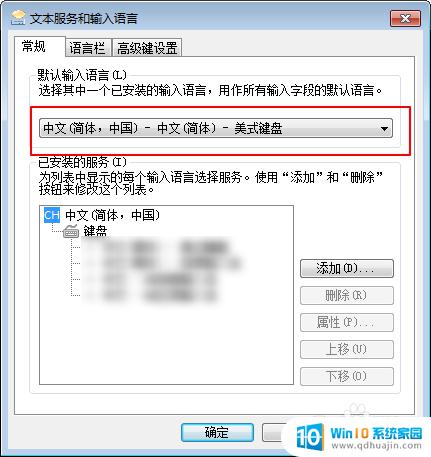
4.在输入法这里选取你想要固定的输入法,如下图。
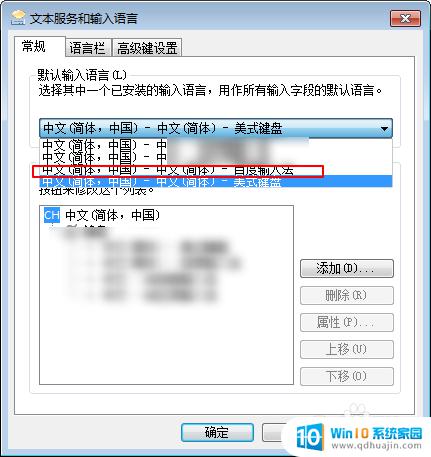
5.然后我们点击应用,如下图。
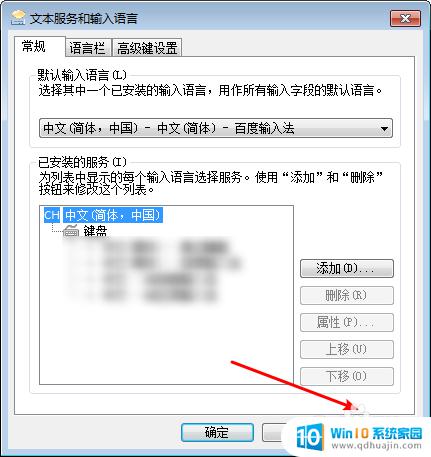
6.然后把多余的输入法给删除了,如下图。
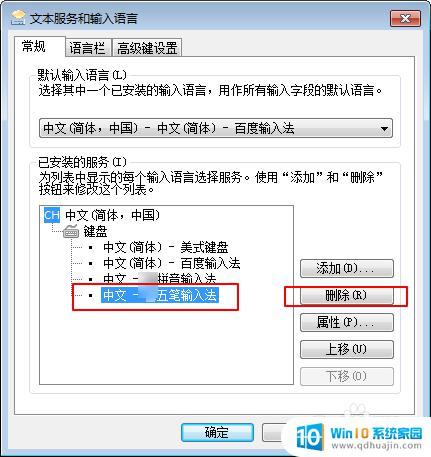
7.最后点击美式键盘,把它也删除了的,如下图。删除后,那么电脑只有中文输入法,无论是任何状态下,都会是中文输入法。要输入英文,那么直接输入中文了后,按回车键即可。输入法目前都是支持中英文互输的。
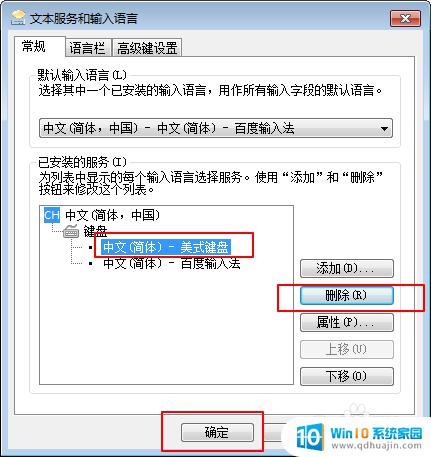
固定一种输入法可以避免频繁更改,提高输入效率,同时设置成一种固定的语言也能减少误输入或输入不准确的情况。希望以上方法能帮到大家,让输入法变得更加顺畅和舒适。





